Telefonum Neden App Store’a Bağlanmıyor?
Giriş
Telefonunuzun uygulama mağazasına bağlanması, uygulamaları indirmek ve güncellemek için gereklidir. Ancak, cihazınız bu bağlantıyı kuramadığında sorunlar ortaya çıkar. Bu tür kesintiler, özellikle acil olarak belirli bir uygulama veya güncelleme gerektiğinde rahatsız edici olabilir. Bu sorunların temel nedenleri, ağ zorluklarından cihazınızdaki hatalı ayarlara kadar değişebilir. Altta yatan nedeni belirlemek, bu sorunları çözmenin ilk adımıdır. Bu makale, telefonunuzun uygulama mağazasına olan bağlantısını verimli bir şekilde yeniden kurmanıza yardımcı olacak bir dizi sorun giderme tekniğini ele alıyor.
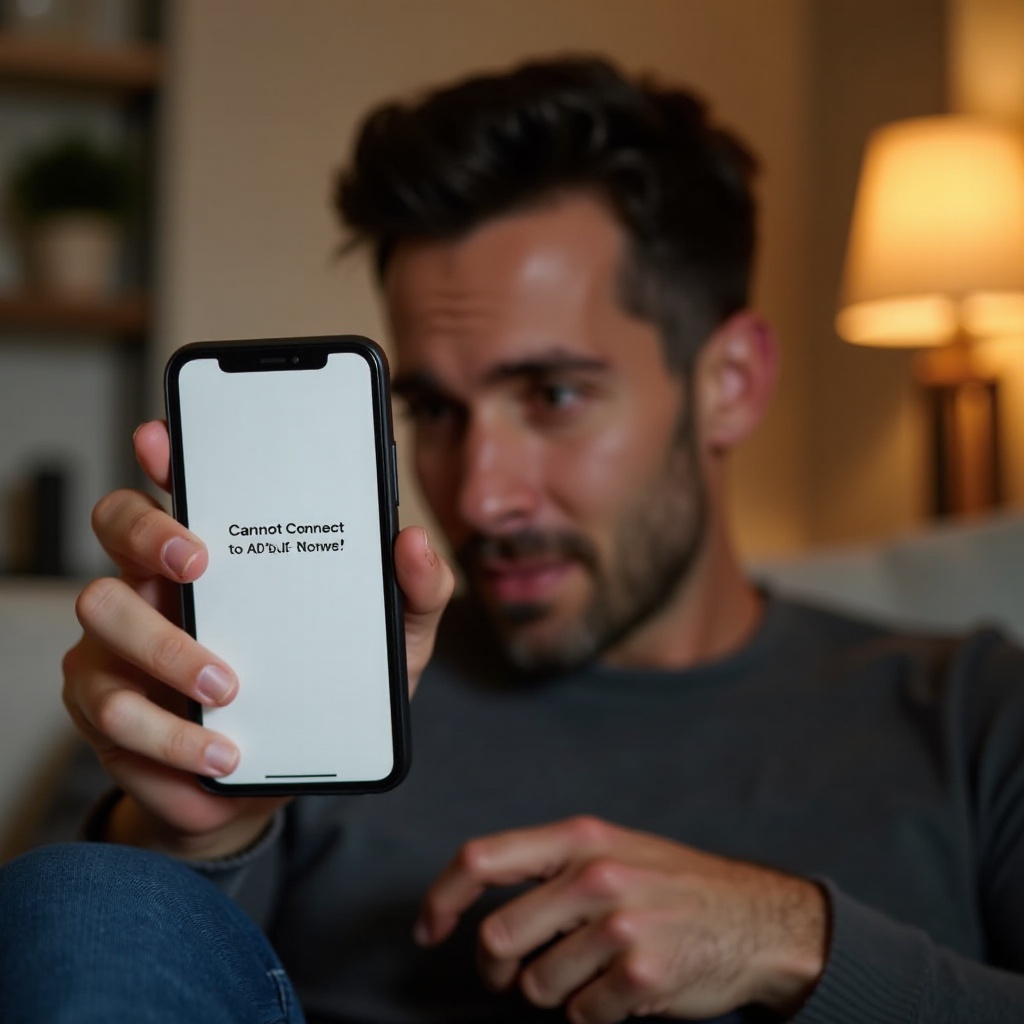
Temel Ağ Sorun Giderme
Uygulama mağazası bağlantı sorunları yaşadığınızda ilk eylem hattınız, ağınızı kontrol etmek olmalıdır. Ağınızdaki sorunlar bu tür sorunlara sıkça katkıda bulunanlar arasında yer alır. Wi-Fi veya hücresel bağlantınızın hem kararlı hem de aktif olduğundan emin olun. Bunu, aynı ağdaki diğer cihazların benzer bağlantı sorunları yaşayıp yaşamadığını kontrol ederek yapabilirsiniz. Ağınız potansiyel neden olarak tanımlandığında, router veya modeminizin basit bir yeniden başlatılması durumu düzeltebilir. Bu adım, bağlantıyı yenileyerek geçici sorunları genellikle düzeltir.
Sorunların devam ettiği durumlarda, alternatif bir ağa geçmek sorunu aydınlatabilir. Örneğin, Wi-Fi üzerinden bağlıysanız, mobil veriye veya tam tersine geçmeyi deneyin. Sorunun kaynağının harici hizmet kesintileri olmadığını doğrulamak için, alanınızdaki sinyal gücünü ve ağ erişilebilirliğini doğrulamak da önerilir.
Cihaza Özgü Talimatlar (iOS)
iOS cihazlar için sorun giderme genellikle iki ana alanı kontrol etmeyi içerir: Apple Kimliği ve ağ yapılandırmaları.
Apple Kimliği ve iCloud Ayarlarını Doğrulama
Yanlış yapılandırılmış bir Apple Kimliği, uygulama mağazasına erişimi engelleyebilir. Ayarlar’a gidip adınızı seçerek doğru Apple Kimliği ile giriş yapıldığından emin olun. Giriş bilgilerinizin doğru girildiğini doğrulayın.
Ayrıca, iCloud ayarlarınızı kontrol edin, çünkü buradaki kesintiler uygulama mağazası erişiminizi etkileyebilir. Apple Kimliğiniz ve iCloud arasında eşzamanlama sağlamak, genellikle herhangi bir bağlantı sorununu çözebilir.
Ağ Ayarlarını Sıfırlama
Apple Kimliği ve iCloud ayarlarını doğrulamak yeterli olmazsa, ağ ayarlarını sıfırlamayı düşünün. Bu adım, ağla ilgili gizli hataları kaldırabilir. Bunu yapmak için, Ayarlar > Genel > Sıfırla > Ağ Ayarlarını Sıfırla yolunu izleyin. Bu işlemin, kayıtlı Wi-Fi detaylarını sileceğini ve daha sonra ağlara yeniden bağlanmayı gerektireceğini unutmayın.
Cihaza Özgü Talimatlar (Android)
Android kullanıcıları benzer engellerle karşılaşabilir ancak farklı sorun giderme önlemleri gerekecektir.
Google Play Store Önbelleğini Temizleme
Google Play Store’da biriken önbellek, bağlantıyı etkileyen hataları barındırabilir. Bu önbelleği temizlemek göreceli olarak basit bir işlem:
- Ayarlar’ı açın.
- Uygulamalar ve bildirimler’i seçin.
- Uygulama listenizde Google Play Store’u bulun ve Depolama’ya tıklayın.
- Önbelleği Temizle’ye dokunun.
Bu yöntem, küçük hataları ortadan kaldırarak uygulama mağazası erişimini restore etmeye yardımcı olur.
Google Hesap Senkronizasyonunu Kontrol Etme
Başka bir sorun, Google hesabınızın senkronizasyon durumu ile ilgili olabilir. Bunu ele almak için, hesap senkronizasyonunuzun düzgün çalıştığını doğrulayın:
- Ayarlar’a gidin.
- Hesaplar’a dokunun.
- Google hesabınızı seçin.
- Google Play Store gibi önemli hizmetler için senkronizasyonun açık olduğundan emin olun.
Bu ayarlarda yapılan küçük değişiklikler bazen bağlantıyı yeniden kurabilir.
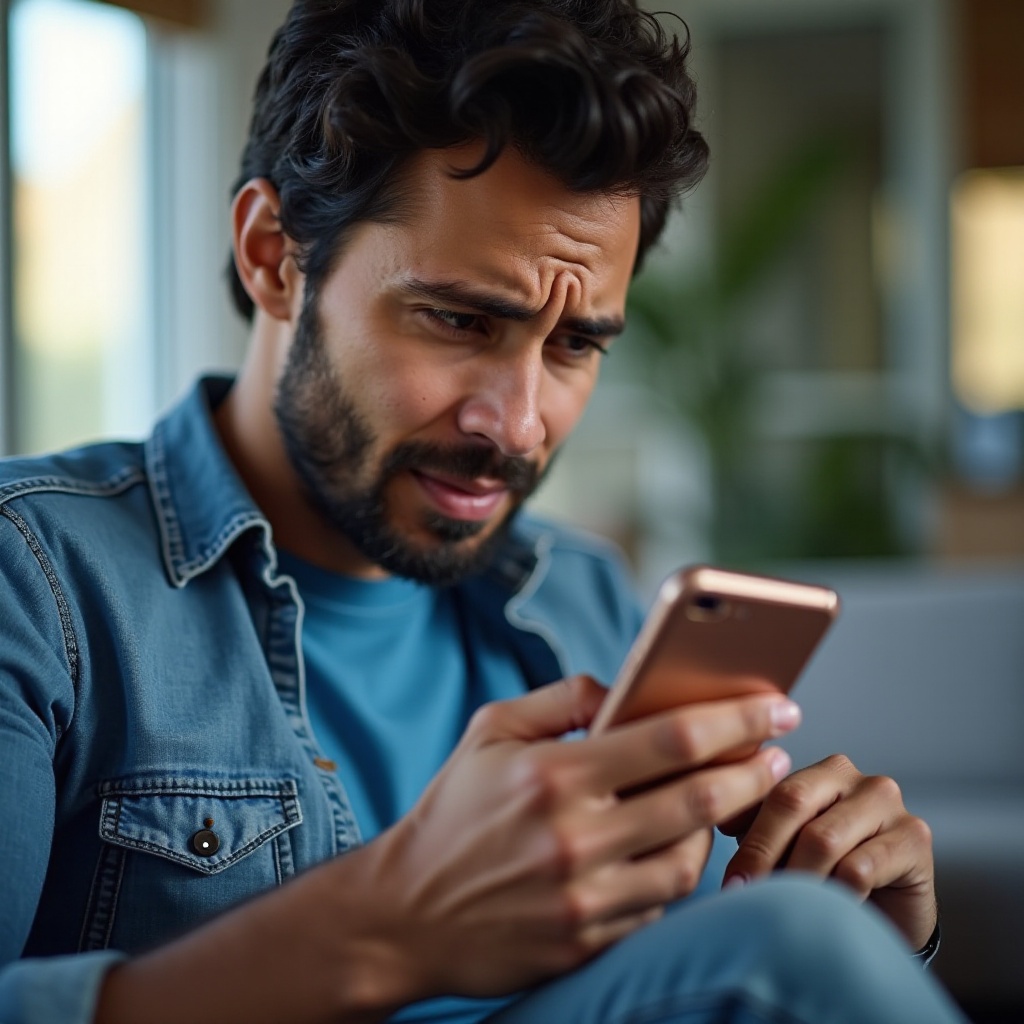
Ağ ve Router Kontrolleri
Sorunun kökü router veya ağ yapılandırmalarınızda olabilir. İlk adım olarak, router’ınızı kapatın: fişini çıkarın, yaklaşık on saniye bekleyin, ardından tekrar bağlayın. Bu adım çoğu zaman temel bağlantı kesintilerini giderir. Telefonunuz başarılı bir şekilde bu eylem sonrasında bağlanırsa, router’ınızın performansını artırmak için yazılımını güncellemeyi düşünün. Ayrıca, router’ınızın, cihaz bağlantılarına herhangi bir kısıtlama veya blok olmaksızın izin verecek şekilde kurulmuş olduğundan emin olun. Bazı ayarlar, yanlışlıkla çevrimiçi hizmetlere erişimi kısıtlayabilir.

Yazılıma Bağlı Çözümler
Ağ ve cihaz ayarları etkisiz kalırsa, potansiyel yazılım hataları incelenmelidir.
Sistem Güncellemelerini Yükleme
Eski işletim sistemleri, uygulama mağazası bağlantısını engelleyebilir. Telefonunuzda en son sistem güncellemelerinin yüklü olduğunu kontrol edin:
- iOS için: Ayarlar > Genel > Yazılım Güncellemesi’ne erişin.
- Android için: Ayarlar > Sistem > Sistem Güncellemesi’ne gidin.
İşletim sisteminizin güncel olduğundan emin olmak, uygulama mağazası gereksinimleriyle uyumluluğu garanti eder.
VPN’leri ve Proxy’leri Devre Dışı Bırakma
Bağlantı kesintileri, VPN’lerden veya proxy’lerden de kaynaklanabilir. Bu açıdan sorun gidermek için, bu hizmetleri geçici olarak devre dışı bırakıp bağlantıda herhangi bir iyileşme olup olmadığını gözlemlemeyi deneyin. VPN’ler ve proxy’ler, erişimi yanlışlıkla yeniden yönlendirebilir veya engelleyebilir, bu yüzden durumlarını kontrol etmek faydalıdır.
Gelişmiş Sorun Giderme Adımları
Standart sorun giderme çabaları yetersiz kaldığında, daha gelişmiş çözümleri araştırmak gerekebilir.
Yumuşak Sıfırlama Gerçekleştirme
Yumuşak bir sıfırlama, bağlantıyı engelleyen geçici yazılım hatalarını sıklıkla temizleyebilir. Basitçe telefonunuzu kapatın, birkaç dakika bekleyin ve ardından tekrar açın. Bu yaklaşım sıklıkla geçici yazılım hatalarını çözer.
Fabrika Ayarlarına Sıfırlamayı Düşünme
Diğer her şey başarısız olursa, fabrika ayarlarına sıfırlamaya başvurulabilir. Bu işlemi gerçekleştirmeden önce gerekli tüm verilerin yedeklenmiş olduğundan emin olun, çünkü bu işlem cihazı tamamen silecektir. Ayarlar’a gidin, Sıfırla’yı seçin ve cihazı fabrika ayarlarına döndürerek inatçı yazılımla ilgili sorunları potansiyel olarak çözün.
Profesyonel Yardım Ne Zaman Alınmalı
Yukarıda belirtilen adımlar başarıyla sonuç vermezse, bir profesyonele danışmak bir sonraki mantıklı adım olabilir. Cihazınızın yetkili servis merkezlerini ziyaret edebilir veya müşteri desteğine ulaşarak kapsamlı bir inceleme isteyebilirsiniz. Profesyoneller, tipik sorun giderme çabalarının ötesindeki karmaşık sorunları teşhis etme konusunda bilgili olup, garantinin geçerli olduğu durumlarda çözümler sağlayabilirler.
Uygulama mağazasına bağlanmada zorluk yaşamak nadir değildir, ancak genellikle temel sorun giderme adımlarıyla düzeltilebilir. Belirtilen yöntemlere uyarak, erişimi hızlı ve sorunsuz bir şekilde yeniden kazanmanız gerekir. Cihazınızı ve ağ ayarlarınızı korumanın, kesintilerin daha az olmasına ve ileriye dönük olarak daha sorunsuz bir kullanıcı deneyimi sağlamaya yol açabileceğini unutmayın.
Sıkça Sorulan Sorular
Neden telefonum ‘App Store’a Bağlanamıyor’ diyor?
Bu mesaj genellikle ağ veya hesap sorunlarını işaret eder. Wi-Fi veya hücresel ağları kontrol ederek ve hesap bilgilerinizi doğrulayarak başlayın.
Telefonumdan App Store kesintilerini nasıl kontrol edebilirim?
Resmi Apple ve Google destek web siteleri, anlık hizmet durum güncellemeleri sağlar. Bu platformları kontrol etmek, uygulama mağazası kesintilerini doğrulayabilir.
Bu çözümlerden hiçbiri işe yaramazsa ne yapmalıyım?
Yetkili servis merkezlerinden profesyonel yardım almayı veya cihazınızın destek ekibiyle kapsamlı bir inceleme için iletişime geçmeyi düşünebilirsiniz.
